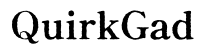Introduction
Surveiller la température de votre CPU est crucial pour maintenir des performances optimales et prolonger la durée de vie de votre ordinateur. Ignorer les problèmes de surchauffe peut entraîner des ralentissements, des plantages ou même des dommages permanents à votre système. En employant des techniques simples et en utilisant des outils efficaces, vous pouvez surveiller efficacement la température de votre CPU. Cela protège non seulement votre investissement mais assure également des opérations quotidiennes plus fluides. Explorons les méthodes que vous pouvez utiliser pour vérifier et surveiller facilement la température de votre CPU.
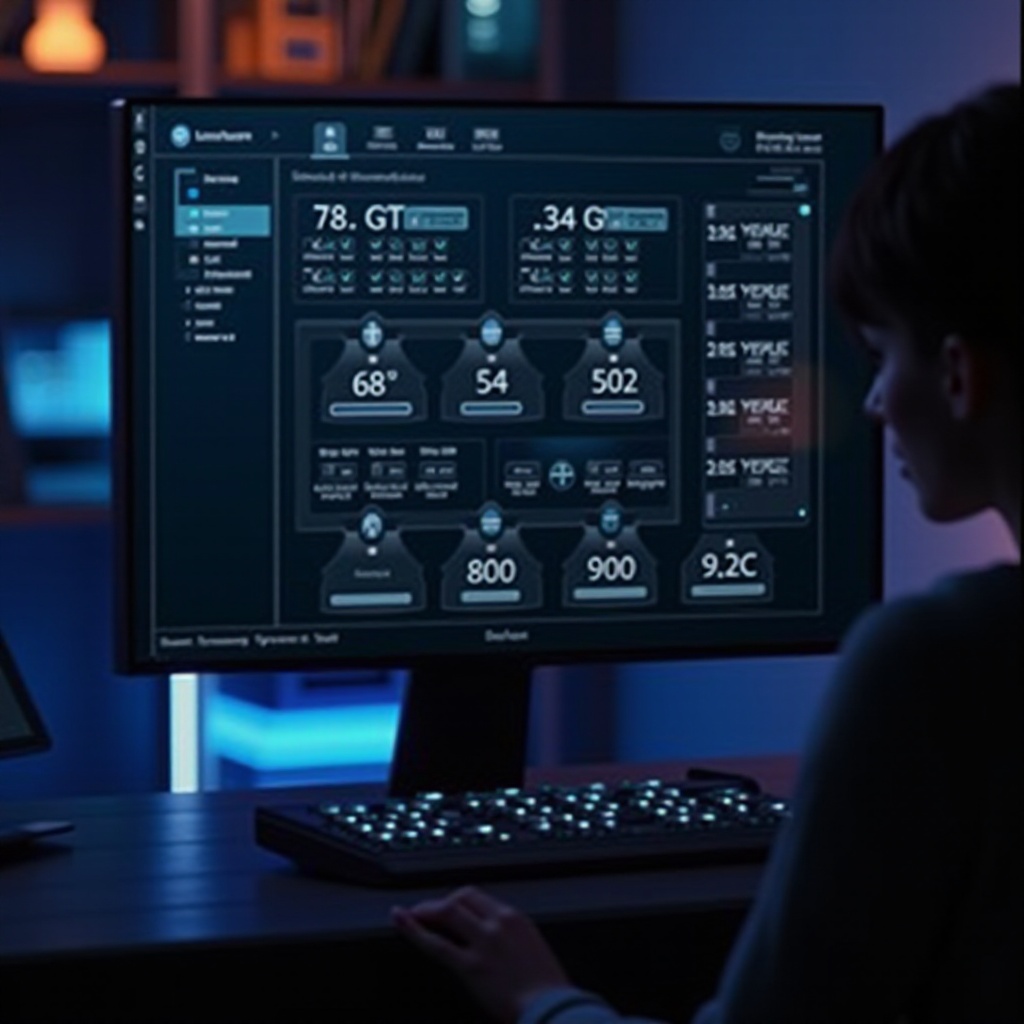
Comprendre la Température du CPU
L’Unité Centrale de Traitement (CPU) agit comme le cerveau de votre ordinateur, exécutant des instructions et gérant diverses tâches. Lors d’activités intensives comme les jeux ou le montage vidéo, il est normal que le CPU génère de la chaleur. Cependant, une chaleur excessive peut entraîner des dommages sérieux. Comprendre la plage de température optimale et apprendre à la surveiller efficacement peut protéger votre CPU de la surchauffe et aider à maintenir sa fonctionnalité. Une fois que vous comprenez l’importance de la surveillance, explorer les outils disponibles devient essentiel.

Pourquoi il est Important de Surveiller la Température de votre CPU
Prévenir la Surchauffe
Si votre CPU surchauffe, il pourrait réduire sa performance ou s’éteindre pour se protéger, entraînant des perturbations frustrantes. En surveillant de près sa température, vous pouvez prévenir ces problèmes et maintenir des performances cohérentes lors de vos activités informatiques.
Améliorer les Performances et la Longévité
Un CPU bien entretenu garantit des performances optimales, vous offrant une puissance de traitement rapide et efficace. Des évaluations régulières de la température garantissent la longévité de votre matériel, prévenant des réparations ou des remplacements coûteux. La surveillance peut aider à identifier les problèmes de flux d’air et de refroidissement tôt, ce qui est vital pour prolonger la vie de votre ordinateur. Avec cette compréhension, explorons les outils qui aident à la surveillance de la température.
Outils pour Vérifier la Température du CPU
De nombreux outils sont disponibles pour surveiller efficacement la température de votre CPU.
Outils BIOS/UEFI Intégrés
La plupart des ordinateurs modernes sont équipés de BIOS (Basic Input/Output System) ou d’UEFI (Unified Extensible Firmware Interface) qui incluent des fonctionnalités de surveillance de la température. Ces outils offrent des informations cruciales directement depuis le matériel, assurant une grande précision sans nécessiter de logiciels supplémentaires.
Applications Logicielles
De nombreuses applications logicielles ont été développées pour surveiller la température du CPU. Des choix populaires comme HWMonitor, Core Temp et SpeedFan sont dotés d’interfaces conviviales et de fonctionnalités supplémentaires telles que la surveillance en temps réel, les alertes et les graphiques de tendances. Ces applications fonctionnent en harmonie avec la plupart des systèmes d’exploitation, les rendant polyvalentes et efficaces. Armés de ces outils, abordons une approche étape par étape pour vérifier la température de votre CPU.
Guide étape par étape pour Vérifier la Température du CPU
Accéder au BIOS/UEFI
- Redémarrez votre ordinateur et appuyez sur la touche d’accès désignée au BIOS/UEFI (généralement F2, DEL ou ESC) pendant le démarrage.
- Une fois dans le BIOS/UEFI, naviguez vers la section “Hardware Monitor” ou “PC Health”.
- Ici, vous trouverez la température actuelle du CPU ainsi que d’autres statistiques du système.
Utiliser des Applications Logicielles
- Téléchargez et installez un logiciel de surveillance du CPU tel que Core Temp ou HWMonitor.
- Lancez l’application et accordez les permissions nécessaires pour des relevés précis.
- Vérifiez les relevés de température sur le tableau de bord de l’application, qui inclut souvent des informations supplémentaires comme la tension et la vitesse du ventilateur.
Avec le processus simplifié, une surveillance régulière augmente l’efficacité au fil du temps.
Comment Surveiller la Température du CPU au Fil du Temps
Configurer la Surveillance en Temps Réel
Utilisez votre logiciel de surveillance choisi pour activer le suivi en temps réel de la température. Cette fonctionnalité vous permet de voir les changements de température de manière dynamique, vous aidant à identifier et à répondre promptement aux problèmes potentiels de surchauffe.
Configurer les Alertes de Température
La plupart des logiciels permettent de configurer des alertes à des seuils de température critiques. Réglez ces alertes pour recevoir des notifications lorsque la température de votre CPU dépasse les limites sécurisées, permettant des actions correctives en temps voulu.
Si votre CPU présente fréquemment des températures élevées, une action rapide est nécessaire.
Que Faire si Votre Température de CPU est Élevée
Actions Immédiates
- Assurez-vous que votre ordinateur est bien ventilé : ouvrez les évents de refroidissement et déplacez votre ordinateur vers un environnement plus frais.
- Nettoyez les composants internes : l’accumulation de poussière peut piéger la chaleur ; nettoyez soigneusement votre matériel à l’aide d’air comprimé.
- Fermez les applications inutiles : réduire la charge du CPU peut rapidement abaisser les températures.
Solutions à Long Terme
- Améliorez les solutions de refroidissement : envisagez d’investir dans un meilleur refroidisseur de CPU ou des ventilateurs de boîtier supplémentaires.
- Appliquez de la pâte thermique : réappliquez de la pâte thermique entre le CPU et le refroidisseur pour améliorer la dissipation de la chaleur.
- Optimisez le flux d’air : assurez-vous que les câbles et les autres composants internes sont bien rangés pour améliorer le flux d’air.
Comprendre et mettre en œuvre ces solutions peut gérer efficacement les hautes températures du CPU, garantissant des performances fiables.

Conclusion
Vérifier et surveiller régulièrement la température de votre CPU est vital pour la durée de vie soutenue de votre ordinateur. Utiliser les fonctionnalités intégrées du BIOS ou des logiciels tiers peut vous aider à suivre facilement cette métrique de performance cruciale. Garder votre ordinateur au frais grâce à une gestion active peut améliorer ses performances et prolonger sa durée de vie, vous assurant de tirer le meilleur parti de votre investissement.
Questions Fréquemment Posées
Quelle est la plage de température sûre pour un processeur ?
Les plages sûres typiques pour la température d’un processeur sont entre 40°C et 70°C sous charge, bien que cela puisse varier selon le modèle de processeur.
Puis-je surveiller la température du processeur sur un ordinateur portable ?
Oui, les ordinateurs portables sont équipés de surveillance BIOS/UEFI et peuvent utiliser des applications logicielles pour suivre la température du processeur, tout comme les ordinateurs de bureau.
À quelle fréquence devrais-je vérifier la température de mon processeur ?
Des vérifications régulières, idéalement une fois par mois ou lors de l’exécution d’applications intensives, aident à maintenir des performances optimales et à prévenir les problèmes de surchauffe.